Почему мой компьютер не воспроизводит звук или видео: краткое руководство по устранению неполадок
Наличие компьютера может дать нам различные возможности: для работы или развлечений. Его можно использовать для просмотра наших любимых фильмов или комфортного прослушивания любимой музыки. Однако это было бы невозможно, если бы возникла проблема с аудиосистемой нашего компьютера. В связи с этим, есть ли у вас проблемы со звуком на ваших компьютерах? Отсутствие звука на вашем компьютере неудобно, но мы здесь, чтобы помочь. Мы рассмотрим пять быстрых и простых способов исправить ваши проблемы. компьютер не воспроизводит звук. Эти методы применимы к Mac и Windows.

Проблемы с вашим компьютером могут доставить нам огромные хлопоты. Вот почему, прежде чем мы решим проблему, также важно знать ее причины. Проблема возникает по разным причинам. Некоторые из этих причин заключаются в следующих моментах.
Одной из распространенных причин, по которой ваш компьютер может не воспроизводить звук или видео, являются устаревшие или неправильные драйверы. Драйверы — это важные программные компоненты, которые позволяют вашей операционной системе взаимодействовать с оборудованием вашего компьютера. Если ваши аудио- или видеодрайверы устарели или несовместимы, это может привести к проблемам с воспроизведением. Обновление драйверов до последней версии часто может решить эти проблемы.
Иногда проблема заключается в настройках конфигурации звука или видео вашего компьютера. Возможно, вывод звука настроен на другое устройство или неправильно настроены настройки воспроизведения видео. Проверка и изменение этих настроек может помочь восстановить воспроизведение аудио и видео.
Неисправные или отсоединенные кабели являются еще одной потенциальной причиной проблем с воспроизведением звука или видео. Если кабели, соединяющие динамики или наушники с компьютером, повреждены, ослаблены или отсоединены, аудиовыход может отсутствовать. Аналогично, незакрепленные или неправильно подключенные видеокабели могут вызвать проблемы с воспроизведением видео. Крайне важно убедиться, что все кабели надежно подключены и находятся в хорошем состоянии.
Проверьте панель общей громкости, нажав кнопку Объем значок в правом нижнем углу вашего компьютера; убедитесь, что звук не отключен и не установлен на аномально низкий уровень. Если звук отключен, Икс появится рядом с символом динамика.

После этого щелкните правой кнопкой мыши по тому же самому Объем значок и выберите Открытый микшер громкости чтобы увидеть текущий уровень громкости для всех приложений, воспроизводящих звук.

При необходимости увеличивайте громкость, следя за тем, чтобы они случайно не были приглушены или не были слишком низкими, чтобы их можно было услышать.
После выполнения всех вышеперечисленных шагов, чтобы управлять громкостью видео, вы слышите проблему или если вы слышите звук, но он слишком тихий, возможно, вам необходимо устранить проблему плохого вывода звука. Этот процесс является наиболее распространенным решением, но он не сработает, если проблема возникает в системе аудиокодеков.
Если к вашему компьютеру подключено несколько устройств вывода звука, Windows может воспроизводить звук через неправильное устройство.
Нажмите кнопку Объем значок еще раз, чтобы изменить устройство, используемое для игры.
Если активировано несколько устройств, имя текущего устройства появится над Ползунок громкости.
Нажмите здесь, чтобы получить доступ к меню всех возможных устройств, затем выберите выход из списка.

Прежде чем продолжить, вам следует запустить встроенное средство устранения неполадок со звуком. Это позволяет Windows 10 время от времени обнаруживать и устранять ошибки самостоятельно. Эти средства устранения неполадок Windows не всегда работают, но стоит попробовать, прежде чем углубляться дальше.
Выбирать Воспроизведение аудио в настройках, тогда смотри, Обновление и безопасность.
Оттуда вы попадаете в Устранение неполадок.
Пожалуйста, перейдите в Дополнительные средства устранения неполадок.

Если вы выполните эти процедуры, Windows должна автоматически решить проблему. Когда средство устранения неполадок завершится, вы увидите, какие исправления были внесены (если таковые имеются). Это может быть эффективным в использовании. Однако функция устранения неполадок устраняет только поверхность проблемы, а это означает, что она не копает глубоко, чтобы решить проблему. Пожалуйста, попробуйте следующие методы для надежного исправления.
Одна из основных причин, по которой ваш компьютер не воспроизводит звук, заключается в том, что ваш аудио или видео не содержит надлежащих медиафайлов. Проблема возникает из-за того, что у вас нет подходящего аудиокодека, который можно воспроизвести на вашем компьютере. В этом случае нам необходимо упростить процесс, конвертировав ваши файлы в поддерживаемый формат. Это может быть возможно, если мы будем использовать Blu-ray Master, выбранный Видео конвертер Ultimate. Это потому, что конвертировать ваши медиафайлы с его помощью очень просто и эффективно. См. инструкции, которым мы можем следовать ниже.
Пожалуйста, установите на свой компьютер Video Converter Ultimate, выбранный Blu-ray Master.
Выберите Конвертер вариант, а затем нажмите кнопку Добавить файлы Кнопка для импорта видео или аудио для конвертации.

Для гарантированного результата выберите желаемый формат, щелкнув раскрывающийся значок. Рекомендуется выбирать МП4 для видео и МП3 для аудио. Наконец, нажмите кнопку Конвертировать все вариант.

Теперь мы можем дождаться процесса быстрого преобразования и наслаждаться воспроизведением медиафайлов со звуком на вашем компьютере. Использовать программное обеспечение для решения вашей проблемы легко и эффективно. Кроме того, программа умеет конвертировать видео для вашего телефона. Таким способом вы сможете исправить Видео в Facebook не воспроизводятся путем преобразования видео в формат, поддерживаемый Facebook.
С другой стороны, воспроизведение мультимедиа на вашем компьютере без звука происходит потому, что ваш плеер ненадежен. Вот почему рекомендуется выбрать самый потрясающий проигрыватель, который вы можете использовать на своем компьютере. Одним из проигрывателей, которые мы можем использовать на компьютерах Windows и Mac, является невероятный Blu-ray Master, рекомендованный Master. Блю-рей проигрыватель. Этот проигрыватель обеспечивает высококачественное воспроизведение мультимедиа и поддерживает широкий спектр форматов файлов. При этом мы гарантируем, что у нас не возникнет проблем с воспроизведением видео и аудио в этом плеере. Посмотрите инструкции ниже и узнайте, как мы можем их использовать.
Загрузите, установите и запустите Бесплатный проигрыватель Blu-ray на вашем компьютере бесплатно. Вставьте диск Blu-ray в привод.
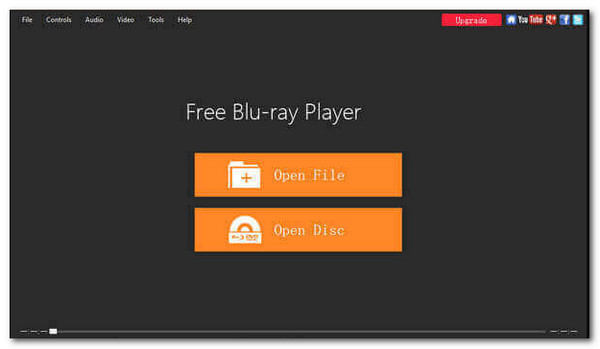
Чтобы загрузить диск Blu-ray в приложение, нажмите Открытый диск в главном интерфейсе, а затем Открыть папку.

Вы можете воспроизвести фильм и выбрать главу, аудио, субтитры или заголовки. После завершения всех настроек нажмите кнопку Воспроизвести фильм для просмотра фильма Blu-ray на компьютере.

Теперь вы можете наслаждаться просмотром фильмов или воспроизведением песен на этом плеере с невероятным звуком. Мы видим, что этот процесс также прост и эффективен. Для этого воспользуйтесь им сейчас и испытайте захватывающее и простое воспроизведение ваших медиафайлов.
Как обновить драйверы аудио и видео?
Обновление аудио- и видеодрайверов имеет решающее значение для решения проблем с воспроизведением. Чтобы обновить драйверы, выполните следующие действия: Определите марку и модель вашей звуковой и видеокарты. Затем посетите веб-сайт производителя и перейдите в раздел поддержки или драйверов. После этого найдите соответствующие драйверы для вашего конкретного оборудования и загрузите их.
Что делать, если неправильно настроены настройки звука или видео?
Если параметры звука или видео неверны, попробуйте выполнить следующие действия, чтобы устранить проблему; откройте настройки звука или видео вашего компьютера. Вы можете получить доступ к этим настройкам в Windows, щелкнув правой кнопкой мыши значок громкости на панели задач и выбрав Устройства воспроизведения. Идти к Системные настройки в macOS и выберите Звук.
Что делать, если компьютер по-прежнему не воспроизводит звук или видео после выполнения основных действий по устранению неполадок?
Если основные действия по устранению неполадок не помогли решить проблему, выполните следующие действия: Проверьте динамики или наушники на другом устройстве, чтобы убедиться, что они работают правильно. Также, если возможно, попробуйте подключить к компьютеру другие динамики или наушники, чтобы устранить аппаратные проблемы.
В заключение, решение проблем, связанных с тем, что компьютеры не воспроизводят звук или видео, необходимо для восстановления мультимедийных функций вашего устройства. Используя различные методы устранения неполадок, вы можете эффективно диагностировать и устранять коренные причины этих проблем. Мы также можем заметить, насколько эффективно хороший мастер Blu-ray выбирает Video Converter Ultimate и Blu-ray Player, чтобы облегчить проблему. Эти инструменты станут основным программным обеспечением для правильного воспроизведения наших медиафайлов.
Больше чтения
Как смотреть на MX Player в США [Проблема решена]
Вы устали пытаться, а затем не получить доступ к MX Player в США? Попробуйте решения, которые мы предлагаем вам в этой статье. Нажмите здесь, чтобы начать читать!
Почему Safari не воспроизводит видео: способы устранения
Что вы делаете, если видео не воспроизводится в Safari? Вы еще не знаете, как с этим справиться? Тогда прочитайте лучшие решения, которые вы можете узнать из этой статьи прямо сейчас!
Видео Reddit не воспроизводятся: как исправить с помощью полного руководства
Видео из приложения Reddit не воспроизводятся на вашем устройстве? Узнайте, как решить эту проблему, ознакомившись с распространенными решениями, описанными в этой статье. Прочтите это сейчас!
Видео TikTok не воспроизводится: узнайте причины и решения
Вы всегда сталкиваетесь с тем, что не можете открыть видео TikTok? У нас есть стандартные решения, описанные в этой статье, которым вы можете следовать. Нажмите здесь, чтобы увидеть!
Воспроизвести аудио